
Теория
Приветствую! Вот и настал тот момент, когда вы решили купить селфи палку. Может быть, мода вас догнала, может – производственная необходимость.
Хочется фотографии себя на фоне памятников, а друзей часто рядом нет, например. Как бы то ни было, но ко всему нужно привыкнуть. Для вас сегодня расскажу как пользоваться селфи палкой с кнопкой на андроид.
Какие бывают селфи палки
Селфи палка появилась в массовой продаже почти 10 лет назад, а мода на них началась в 2015 году. И до сих пор не утихнет. Научная терминология фотографов называет этот прибор моноподом, потому что у нее одна «нога». И она помогает сделать фотографии без участия фотографа с нужного и часто необычного ракурса.

Инструкция, Как Подключить Селфи Палку к Смартфону Android по Bluetooth — Xiaomi Selfie Stick Tripod
Вот так обычно она выглядит. Бывают женские модели с мишками и игрушками, кому какие по душе. Теперь по классификации. Прогресс ведь не стоит на месте!
Просто держатель
Первая ступень эволюции селфи палок. Мне кажется, что сейчас не получится найти такую в продаже… но, как бы то ни было, они существуют.

По сути, это просто зажим для телефона с телескопической ручкой. Проблема с управлением решается
- Съемка видео
- Таймер
- Использование блютуз пульта
Кстати, в магазинах теперь такие палки продаются сразу с пультом, так что, условно говоря найти их в продаже возможно. Преимущество такого устройства – ваш телефон точно будет поддерживать его.
Ну если убрать блютуз, тут уже возможны варианты. Так что, если у вас очень непопулярная марка смартфона или и вовсе фотоаппарат мыльница, то это ваш вариант.
Управление через аудио разъем
А вот и самое распространенное решение. Большинство селфи палок бюджетного сегмента будут именно такими, и они поддерживают большинство смартфонов.

Вам она подойдет, если у вас стандартный разъем под наушники, привет владельцам последних моделей айфонов!) И включить в настройках камеры фотографирование при нажатии кнопок громкости.
Палка с кнопкой
Почти что первый вариант. Но более продвинутый, чтобы повысить удобство и стоимость.

Теперь пульт для управления через блютуз встроен в само устройство. Удобно, но есть шанс попасть на неподдерживаемое устройство. Впрочем, шанс крайне мал. Палку придется заряжать перед выходом, так что внимательно смотрите тип кабеля или наличие батареек.
Многофункциональный вариант
Самый прогрессивный вариант. Практически заменяет фотографа, потому что служит штативом и камерой.

Обычно подключается через блютуз и решает большую часть проблем при фотографировании. Разве что камеру вашего телефона не сделает лучше. Обилие производителей и их фантазия позволят выбрать удобный вариант, с учетом и милой окраски и нужных функций.
Необычные дизайны
Устройство палок мы обсудили, а теперь просто пара фотографий необычных решений. Например, как делать классные селфи без особых усилий.

Вот что получается

Или как использовать заднюю камеру, если телефон не создан для селфи. Зеркало поможет увидеть себя. Фотографии получаются лучше соответственно, ведь обычно задняя камера снимает в разы лучше, чем передняя.

Можно найти даже вариант со вспышкой!

А может, у вас и не смартфон вовсе? Вам и тут придет на помощь!

Как подключить селфи палку через аудио разъем
Подключить селфи палку на самом деле очень легко. Но давайте по порядку. Вот вы купили монопод, достали его из коробки и нашли там провод.

Можете выдохнуть, вам не придется заряжать еще одно устройство и шаманить с подключением к телефону. Ну кроме владельцев эппл. Вам придется покупать или другую палку, с поддержкой яблочных устройств, или докупить такой проводок, называется переходник с lightning на 3.5.

Вставьте в зажим ваш телефон, в разъем кабель, откройте камеру и попробуйте нажать на кнопку. Фото сделалось? Прекрасно, вы закончили тонкую настройку монопода под ваше устройство.
А если нет
В приложении камеры найдите настройки. Там обязательно должен быть пункт «действие по клавише громкости», нажмите и выберите действие «Съемка».
Теперь все должно получиться. Если такого пункта в настройках не оказалось вообще, то поищите решение именно для вашей модели телефона. Возможно, это особенности версии операционной системы или модели.
Как подключить через блютуз
И второй вариант. Ваша селфи палка стоила дороже предыдущей, зато позволяет фотографировать через блютуз. Очень удобное решение.

Владельцы таких гигантов, как эппл и самсунг, пожалуйста, перед покупкой проверяйте совместимость с вашим устройством. Эти компании ратуют за использование устройств своего производства. Не все сторонние производители смогут подключиться к вашему айфону или смартфону от самсунг. Учитывайте это при покупке.
Итак, вы нашли ваш телефон в мелком шрифте сзади упаковки, купили и принесли домой устройство. Зарядите палку или пульт, или вставьте батарейки, и приступайте к подключению.
Включите блютуз на телефоне и зайдите в настройках в раздел блютуз. В инструкции к моноподу найдите раздел подключение к новому устройству. Сделайте нужное действие.
Обычно это длительное нажатие на кнопку включения, последовательность определенных нажатий или зажать одновременно две кнопки. Это зависит от производителя и модели. Если у вас есть смарт часы, блютуз гарнитура или другое беспроводное устройство, то вам эти действия знакомы.
Вы перевели вашу палку в режим подключения. Теперь вы можете ее найти среди доступных устройств на вашем телефоне. Название может быть номером модели палки, фирмой производителем или набором символов. В любом случае название обычно прописано в инструкции, и вы легко сможете его найти.
Нажмите подключить и дождитесь сопряжения устройств. Далее перейдите в камеру и нажмите на кнопку. Получилось вы молодец! Нет? А вы точно подключили монопод к телефону?
Если да, то уточните совместимость с вашим устройством и, если все правильно, то попробуйте использовать другое приложение для камеры.
Приложения для селфи
Стандартная камера делает хорошие снимки, но она не создана для селфи. Если вы часто делаете фото себя, то рекомендую скачать более подходящее для этого приложение. Среди самых популярных
Некоторые приложения дают идеальные для селфи фильтры, другие собирают коллажи, третьи — дают детальную настройку камеры. Нужно пробовать и найти самое удобное для себя.
Примеры для идеального селфи
Искусство сделать качественное селфи уже действительно является наукой! Это вам не просто так себяшки делать. Нужно найти ракурс, фон, освещение… и в двух словах это все не расскажешь, но я постараюсь найти пару интересных вариантов готовых решений для фото.
Фото у зеркала
Идеально, чтобы показать макияж, одежду или прическу. Важный момент, что освещение должно быть со стороны зеркала или сверху, но никак не сзади.

Старайтесь не стоять к зеркалу прямо. Оставим фото в анфас для паспорта. Или наклоните голову, или ставьте вполоборота. И универсальная рекомендация – всегда пробуйте варианты. Никто не скажет вам, какой ракурс самый классный именно для вас.
Пробуйте и выбирайте.
С домашним животным или игрушкой
Еще один беспроигрышный вариант.

В автомобиле
Почему бы не похвастаться своим статусом, если есть чем хвастаться.

Следуй за мной
Популярный в интернете тренд, когда снимается спина спереди идущего человека. Может, вы запустите новую волну этого направления

В спортзале
Гантели делают круче как девушек, как и парней.

Группа друзей
Встретились в кафе, пошли в клуб или просто гуляете в парке. Не упускайте возможность для фото!

Самое лучшее селфи
Сегодня мы немного углубились в вопросы селфи. Ох, еще пять лет назад о них знали только школьники, а сегодня это целая наука! Вы делаете селфи. А описанные мною позы у вас получались?
Пробуйте, не останавливайтесь, и у вас получится самое лучшее селфи! Пишите в комментариях свои идеи по этому вопросу, поделитесь своим опытом. Будет интересно всем. Может вам будет интересно почитать о том, как сделать селфи дома и как его делать красиво,
А я попрощаюсь с вами до следующих заметок! Да… почему-то, селфи палки у меня нет, может быть потому что я сам фотограф? Не знаю…
Любитель классных фоток Иван.
Похожие записи:
- Как пользоваться Snapseed на андроид и на айфоне
- Как сделать идеальное селфи в домашних условиях
- Как сделать селфи красиво на телефон
- Что такое гугл фото на телефоне и как им пользоваться
- Круг Иттена и цветовые гармонии: как пользоваться
- Лучшие андроид смартфоны 2023 года – Топ 15
- Приложения для андроид для обработки фото
- Как пользоваться приложением Capcut
- Как делать футажи на андроид в Capcut
- Как в фотошопе пользоваться волшебной палочкой
Источник: krasivodel.ru
Как пользоваться селфи палкой с кнопкой
Палка для селфи (монопод) — устройство, позволяющее без посторонней помощи сфотографировать себя под удачным ракурсом.
Первые аналоги современного монопода появились еще в 1985 году — так называемый «телескопический удлинитель для поддержания компактных камер» запатентовали два японских новатора.
Однако спустя 10 лет их изобретение попало в книгу «101 самое бесполезное японское изобретение». С активным развитием Instagram и других соцсетей популярность селфи-палок стремительно возросла, и сегодня их уже никто не считает бесполезными.

С помощью селфи-палки можно сделать оригинальное фото на интересном фоне или сфотографироваться всей компанией друзей так, чтобы никто не остался за кадром.
В продаже можно встретить несколько видов моноподов по цене от 200 рублей до 20 тысяч и более, однако наибольшей популярностью пользуются селфи-палки стоимостью 1000-2000 рублей со встроенной в ручку кнопкой.
Такие приспособления отлично справляются со своими обязанностями и при бережном обращении прослужат не один год.
Пользоваться моноподом для селфи с кнопкой очень удобно: достаточно закрепить смартфон в держателе, выдвинуть телескопическую «руку» на нужную длину и нажать кнопку.
При этом сигнал с кнопки на телефон может передаваться двумя способами:
- Посредством провода, который вставляется в разъем для наушников смартфона;
- Через Bluetooth-соединение.

Как подключить и настроить кнопку на селфи палке
Подключить селфи-палку с кнопкой к любому современному смартфону гораздо проще, чем может показаться на первый взгляд.
Предлагаем вашему вниманию несколько инструкций, следуя которым вы без особого труда подключите проводной или bluetooth-монопод к айфону или андроид-смартфону.
Подключение и настройка проводной селфи-палки на Андроид:
- Надежно закрепите телефон в держателе на моноподе;
- В разъем для наушников вставьте штекер (до упора);
- Включите смартфон и откройте стандартное приложение для фото;
- Выдвиньте нужное количество секций монопода и делайте снимки, нажимая на кнопку, расположенную на рукоятке девайса.
Если при нажатии смартфон не фотографирует, а меняет громкость звука, следует заглянуть в настройки фотокамеры в телефоне, выбрать пункт «Действие по клавише громкости» и установить для этой клавиши функцию «Съемка» .
Существует несколько специальных приложений для селфи-палки с кнопкой — Selfishop Camera, Retrica, В612.
В большинстве случаев делать селфи можно и без дополнительных программ, однако их наличие открывает дополнительные возможности, поскольку данные утилиты создавались непосредственно для создания селфи. К примеру, на фото можно накладывать необычные эффекты, корректировать цветовой баланс и т.п.

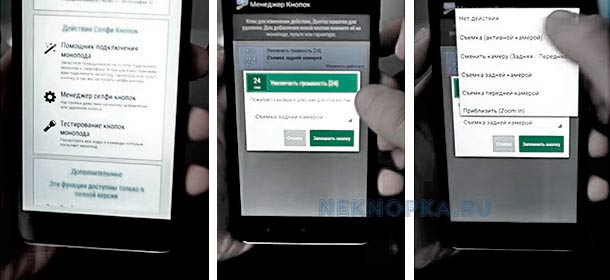
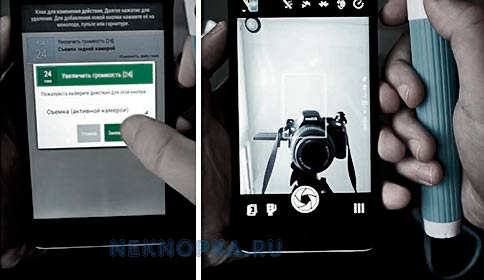
Установка и настройка приложения Selfishop Camera занимает не более двух минут.
- Нужно лишь скачать бесплатное приложение с Play Market, подключить смартфон к моноподу, запустить приложение и нажать на кнопку спуска на моноподе.
- При первом подключении на экране отобразиться предупреждение «Найдена новая кнопка», нужно выбрать для нее действие «Съемка» и нажать «запомнить».
- В дальнейшем никаких дополнительных действий выполнять не потребуется.
Настройка Bluetooth-монопода на Андроид:
- Перед началом работы следует убедиться, что монопод заряжен (если модель на батарейках, следует проверить их состояние);
- Включите на телефоне Bluetooth-соединение;
- Включите монопод для подключения к смартфону;
- В меню телефона, в разделе bluetooth-соединений, найдите название монопода, выберите его для установки соединения;
- Перейдите в стандартное или дополнительно установленное приложение для создания фото и видео и нажатием кнопки на ручке делайте пробные снимки. Если сопряжение устройств произошло, но фотокамера не реагирует на нажатие кнопки, попробуйте использовать стороннее приложение для Андроид — В612, SelfieShop Camera, или тому подобные. Их установка описана выше.
Подключение и настройка проводной селфи-палки на iPhone:
- Надежно установите ваш айфон, зафиксируйте держатель селфи-палки;
- Подключите шнур от монопода к разъему для наушников (аудиоразъем 3,5 мм). В большинстве случаев устройство автоматически определяется айфоном (за исключением дешевых китайских версий) и моментально настраивается на работу.
Если при нажатии айфон не фотографирует, а меняет громкость звука, необходимо зайти в настройки камеры и во вкладке «Действие по клавише громкости» установить команду «Съемка».
Настройка Bluetooth-монопода на iPhone:
- Установите свой айфон в зажим монопода;
- Включите питание селфи-палки (кнопка на рукоятке on/off);
- Включите режим Bluetooth в смартфоне. Сигналом о начале сопряжения устройств станет мигающая лампочка на моноподе;
- Запустите поиск новых устройств на айфоне, выберите название монопода и дождитесь сопряжения.
Для съемки используется стандартное приложение Camera от iPhone. При следующих включениях соединение устройств будет автоматическим.
Почему не работает кнопка на моноподе?
Одно дело, если кнопка монопода работает неправильно — вместо того чтобы фотографировать, прибавляет или убавляет звук телефона. В данном случае нужно лишь зайти в настройки фотокамеры в смартфоне, выбрать пункт «Действие по клавише громкости» и установить для этой клавиши функцию «Съемка».
Если ваш смартфон вообще никак не откликается на нажатие кнопок на моноподе (при условии, что устройство заряжено), то это свидетельствует о несовместимости устройств. Такие неполадки чаще всего возникают со смартфонами фирм Sony и Alcatel.
Вся проблема, как правило, заключается в устройстве гнезда аудиовыхода — оно сделано под гарнитуру и имеет четыре контакта в штекере.
В дешевых моноподах используются 3-пиновые штекеры. Если это так, то для корректной работы достаточно купить переходник аудиоразъем 3,5 мм с 3 на 4 pin.
Даже если устройства не удалось «подружить», это не помешает сделать хорошее селфи. Достаточно в стандартном приложении фотокамеры установить таймер на несколько секунд, нажать кнопку «фото», отвести смартфон на нужное расстояние и дождаться, когда «вылетит птичка».
Источник: neknopka.ru
Руководство по подключению монопода (селфи-палку) с проводом к Android – лучшие приложения для селфи-палок
Селфи-палки позволяют запечатлеть себя и своих друзей на фотографии без помощи посторонних. Данный аксессуар давно вошел в привычный обиход и не вызывает удивления у прохожих. По методу подключения они бывают беспроводные и проводные.

Обратите внимание
Проводные более предпочтительны, поскольку исключает зависимость от заряда аккумулятора и проблемы с передачей данных по воздуху.
В текущей статье рассмотрим, как подключить селфи-палку с проводом на Андроид, а также предоставим варианты решений, возникающих в ходе эксплуатации проблем.
Как подключить монопод к Андроиду?
Чтобы начать пользоваться проводной селфи палкой, необходимо следовать такому алгоритму:
- Расположить мобильное устройство в специальном держателе на конце аксессуара.
- Подсоединить штекер в соответствующее гнездо на телефоне (стандартный 3,5 мм разъем для наушников).
- Запустить приложение «Камера» и нажать кнопку на моноподе.
- Проверить, какое действие было выполнено после нажатия. Если был сделан снимок, значит, все нормально и дополнительные настройки не потребуются, если произошло другое действие – потребуется изменить один параметр:
- Открыть настройки приложения «Камера».
- Перейти в раздел «Общие».
- Отыскать пункт «Функция кнопок громкости» и выставить значение «Снимок».
- Проверить корректность работы аксессуара после нажатия кнопки.
Подключение стандартными средствами закончено.

Важно знать
К сожалению, не все встроенные программы поддерживают переназначение функции клавиш громкости или попросту несовместимы с конкретной моделью селфи-палки. В таком случае придется прибегнуть к установке стороннего ПО.
Приложения для селфи-палки на Андроид
Camera FV-5 Lite
Данное ПО обладает множеством настроек, которые позволяют вытягивать максимум из возможностей объектива. Для настройки работы с селфи-палкой необходимо повторить те же действия, что и со стандартным приложением: открыть настройки и переназначить клавиши регулировки громкости.
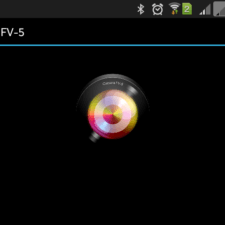
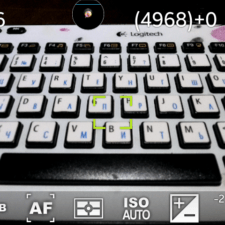

Обратите внимание
Бесплатная версия имеет ограниченный функционал. Больше всего неудобства приносит ограничение по максимальному разрешению фотографии.
SelfiShop Camera
Простое приложение, которое позволяет с легкостью настроить селфи-палку. Это полнофункциональная камера с возможностью переназначения клавиш. Процесс подключения следует выполнять следующим образом:
- Вставить шнур монопода в аудиоразъем телефона. Программа должна сообщить об обнаружении нового устройства.
- Поочередно нажать все кнопки на аксессуаре. На экране должен отобразиться их код и назначенное по умолчанию действие.
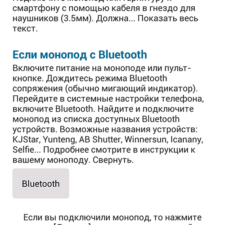
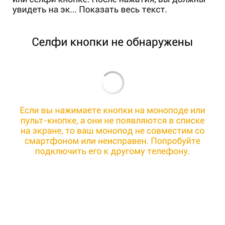
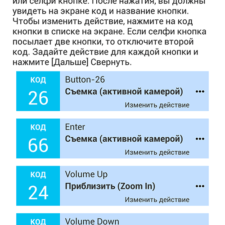
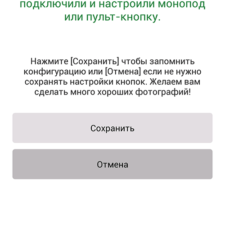
Camera360
Программа для селфи-палки на Андроиде, способная полноценно заменить стандартное ПО. Одним из главных преимуществ является возможность использования всего функционала без дополнительной оплаты. Также в приложении присутствует функция улучшения изображения, изменение соотношения сторон для Инстаграм, различные фильтры, имитация рисования красками и многое другое.
Переназначить кнопки можно в настройках.

Важно знать
К сожалению, некоторые модели селфи-палок могут быть несовместимы с данной программой.
Проблемы при подключении и их решение
Даже отлично понимая, как пользоваться селфи-палкой с кнопкой на Андроиде, пользователь не застрахован от возникновения различного рода неполадок, мешающих созданию фотографии. Выделяют следующие причины и методы решения проблем с моноподом:
- Несоответствие количества необходимых пинов на штекере монопода. Для нормального функционирования аксессуара его штекер должен включать 4 пина, однако на многих недорогих товарах используется всего 3. В большинстве случаев это не вызывает проблем, но некоторые смартфоны могут отображать сообщение «аксессуар не поддерживает». Особенно часто проблема встречается в отношении аппаратов компании Sony. Решается вопрос приобретением переходника – с 3 pin на 4 pin.
- Отошел контакт. Возможно, штекер был недостаточно сильно вставлен в разъем или вытянулся в процессе эксплуатации. Симптомом станет полное отсутствие реакции телефона на нажатия кнопок. Следует переподключить шнур и повторить попытку. Если неприятность не исчезла – вероятно повреждение проводков в местах перегиба.
- Версия ОС Android. Если палка для селфи используется для Андроида версии 4.2, то в данном случае имеет место несовместимость ПО. Поможет только обновление операционной системы до версии 4.4 и выше.
- Физическая поломка кнопки на моноподе. Не исключен выход из строя самой кнопки, как следствие – телефон не получает сигнала и не реагирует на нажатия. Если действует гарантия, можно обратиться в сервисный центр или отдать аксессуар в ремонт к специалисту.
Среди возможных причин неработоспособности селфи-палки на конкретном мобильном устройстве может выступать банальная несовместимость моделей. Чтобы выяснить данную информацию, необходимо воспользоваться одним из представленных способов:
- Подключить монопод к смартфону и обратить внимание на иконку, которая отобразилась в верхней строке состояния. Если значок имеет форму гарнитуры – устройства совместимы, если наушников – нет.
- Установить и запустить приложение «Тест селфи-палки монопода» с Play Market. Затем подключить аксессуар к телефону и нажать кнопку «Начать тест». Во время процедуры потребуется поочередно нажимать кнопки на моноподе. Итоговое окно отобразит результат совместимости, количество обнаруженных кнопок и их код.
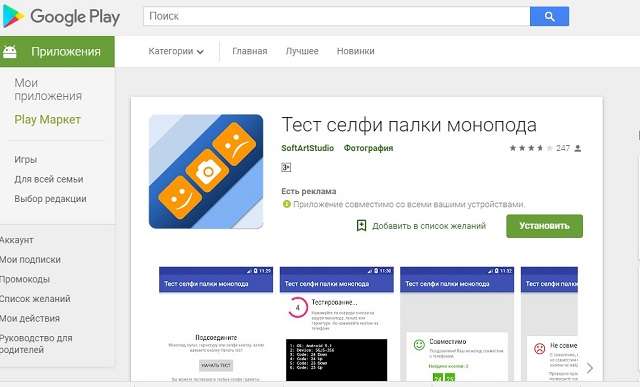
Представленный материал поможет разобраться, как подключить и настроить селфи-палку на Андроид с проводом. Процесс не требует особых навыков и зачастую происходит без каких-либо проблем. В случае возникновения неполадок можно воспользоваться альтернативным приложением, чтобы переназначить кнопки. Также перед покупкой лучше проверить версию ОС и совместимость аксессуара с телефоном.
Источник: mobila.guru